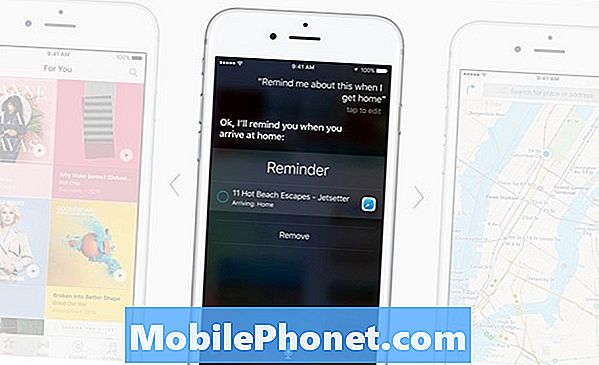#Samsung #Galaxy # Note9 هو جهاز Android متميز تم إصداره العام الماضي وقد أصبح شائعًا بين المستهلكين الذين يقومون بمهام إنتاجية بانتظام أثناء التنقل. هذا يرجع إلى حقيقة أن هذا الجهاز يعمل بشكل جيد مع قلم يسمح بالتحكم الدقيق في الإدخال. يستخدم هذا الهاتف شاشة Super AMOLED مقاس 6.4 بوصة بينما يوجد تحت الغطاء معالج Snapdragon 845 مقترن بذاكرة وصول عشوائي (RAM) سعة 8 جيجابايت. على الرغم من أن هذا جهاز ذو أداء قوي ، إلا أن هناك حالات يمكن أن تحدث فيها بعض المشكلات والتي سنتناولها اليوم. في هذه الدفعة الأخيرة من سلسلة تحرّي الخلل وإصلاحه ، سنقوم بمعالجة بطارية Galaxy Note 9 لن يتم شحنها بنسبة 100٪.
إذا كنت تمتلك Samsung Galaxy Note 9 أو أي جهاز Android آخر لهذا الأمر ، فلا تتردد في الاتصال بنا باستخدام هذا النموذج. سنكون أكثر من سعداء لمساعدتك في أي مخاوف قد تكون لديك مع جهازك. هذه خدمة مجانية نقدمها بدون قيود. ومع ذلك ، نطلب منك عند الاتصال بنا أن تحاول أن تكون مفصلًا قدر الإمكان حتى يمكن إجراء تقييم دقيق وإعطاء الحل الصحيح.
كيفية إصلاح بطارية Samsung Galaxy Note 9 لن يتم شحنها حتى 100٪
مشكلة: لا يصل جهاز Galaxy Note 9 الخاص بي إلى شحن بنسبة 100٪ بين عشية وضحاها. تبلغ ذروتها في 84-87 ٪. لقد جربت العديد من الحلول التي اقترحتها مثل إعادة الضبط / الضغط على زر البدء ، والوضع الآمن ، والسلك المتغير وأجهزة الشحن. ربما 2/100 مرة عملت إعادة الضبط الناعمة ولكن ليس مؤخرًا. لم أحاول إعادة تعيين الثابت.
المحلول: قبل تنفيذ أي خطوات لتحري الخلل وإصلاحه على هذا الهاتف ، من الأفضل التأكد من أنه يعمل على أحدث إصدار من البرنامج. في حالة توفر تحديث ، أقترح عليك تنزيله وتثبيته أولاً.
بالنسبة لهذه المشكلة بالذات ، يجب أولاً تنظيف منفذ الشحن الخاص بالهاتف باستخدام علبة من الهواء المضغوط. تأكد من إزالة أي أوساخ أو حطام عالق في المنفذ تمامًا لأن ذلك سيتداخل مع عملية الشحن. بمجرد الانتهاء من ذلك ، حاول استخدام سلك USB مختلف وشاحن الحائط لشحن الهاتف. تحقق مما إذا كان الهاتف سيشحن بالكامل. إذا استمرت المشكلة ، فتابع خطوات استكشاف الأخطاء وإصلاحها الإضافية المدرجة أدناه.
قم بإعادة ضبط بسيطة
عادةً ما يتم إجراء إعادة ضبط بسيطة لتحديث برنامج الهاتف. عادةً ما يعمل هذا الإجراء على إصلاح مواطن الخلل البسيطة في البرامج التي قد تسبب مشكلات على الهاتف.
- اضغط مع الاستمرار على زر خفض الصوت ولا تحرره.
- الآن اضغط مع الاستمرار على مفتاح التشغيل أثناء الضغط باستمرار على زر خفض الصوت.
- احتفظ بالمفتاحين معًا لمدة 10 ثوانٍ أو أكثر.
بمجرد تشغيل الهاتف ، تحقق مما إذا كانت المشكلة لا تزال تحدث.
تحقق مما إذا كانت المشكلة تحدث في الوضع الآمن
هناك حالات يتسبب فيها التطبيق الذي قمت بتنزيله في حدوث مشكلات على الهاتف عند تثبيته. للتحقق مما إذا كان أحد التطبيقات التي قمت بتنزيلها يسبب المشكلة ، سيتعين عليك بدء تشغيل الهاتف في الوضع الآمن حيث يُسمح فقط للتطبيقات المثبتة مسبقًا بالتشغيل في هذا الوضع.
- قم بإيقاف تشغيل الجهاز.
- اضغط مع الاستمرار على مفتاح التشغيل بعد ظهور شاشة اسم الطراز على الشاشة.
- عندما تظهر SAMSUNG على الشاشة ، حرر مفتاح التشغيل.
- مباشرة بعد تحرير مفتاح التشغيل ، اضغط مع الاستمرار على مفتاح خفض مستوى الصوت.
- استمر في الضغط على مفتاح خفض مستوى الصوت حتى ينتهي الجهاز من إعادة التشغيل.
- عندما يظهر الوضع الآمن في الزاوية السفلية اليسرى من الشاشة ، حرر مفتاح خفض مستوى الصوت.
في حالة عدم حدوث المشكلة في هذا الوضع ، فمن المرجح أن يكون سببها أحد التطبيقات التي ثبتها. اكتشف التطبيق هذا وقم بإلغاء تثبيته.
امسح قسم ذاكرة التخزين المؤقت للهاتف
هناك حالات يمكن أن تتلف فيها البيانات المخزنة مؤقتًا المخزنة في القسم المخصص للهاتف. عندما يحدث هذا ، سيؤدي هذا عادةً إلى حدوث مشكلات معينة على الهاتف. للتخلص من احتمال أن يكون هذا هو سبب المشكلة ، سيتعين عليك مسح قسم ذاكرة التخزين المؤقت للهاتف من وضع الاسترداد.
- إيقاف تشغيل الهاتف.
- اضغط مع الاستمرار على مفتاح رفع الصوت ومفتاح Bixby ، ثم اضغط مع الاستمرار على مفتاح التشغيل.
- عندما يظهر شعار Android ، حرر جميع المفاتيح الثلاثة.
- ستظهر رسالة "تثبيت تحديث النظام" لمدة 30-60 ثانية قبل ظهور خيارات قائمة استرداد نظام Android.
- اضغط على مفتاح خفض مستوى الصوت عدة مرات لتحديد قسم مسح ذاكرة التخزين المؤقت.
- اضغط على مفتاح التشغيل للتحديد.
- اضغط على مفتاح خفض مستوى الصوت لتحديد نعم ، واضغط على مفتاح التشغيل للتحديد.
- عند اكتمال قسم مسح ذاكرة التخزين المؤقت ، يتم تمييز نظام إعادة التشغيل الآن.
- اضغط على مفتاح التشغيل لإعادة تشغيل الجهاز.
تحقق مما إذا كانت المشكلة لا تزال تحدث.
قم بإجراء إعادة ضبط المصنع
في حالة فشل الخطوات المذكورة أعلاه في حل المشكلة ، فمن المحتمل أن يكون سبب ذلك هو بيانات البرامج القديمة التي لم تتم إزالتها بالكامل أثناء عملية التحديث. أفضل طريقة للتعامل مع هذا الآن هي إجراء إعادة ضبط المصنع. تأكد من الاحتفاظ بنسخة احتياطية من بيانات هاتفك قبل إجراء إعادة الضبط.
- إيقاف تشغيل الهاتف.
- اضغط مع الاستمرار على مفتاح رفع الصوت ومفتاح Bixby ، ثم اضغط مع الاستمرار على مفتاح التشغيل.
- عندما يظهر شعار Android الأخضر ، حرر جميع المفاتيح (سيظهر "تثبيت تحديث النظام" لحوالي 30-60 ثانية قبل إظهار خيارات قائمة استرداد نظام Android).
- اضغط على مفتاح خفض مستوى الصوت عدة مرات لتحديد "wipe data / factory reset".
- اضغط على زر التشغيل للتحديد.
- اضغط على مفتاح خفض مستوى الصوت حتى يتم تمييز "نعم - احذف جميع بيانات المستخدم".
- اضغط على زر التشغيل لتحديد وبدء إعادة الضبط الرئيسية.
- عند اكتمال إعادة الضبط الرئيسية ، يتم تمييز "إعادة تشغيل النظام الآن".
- اضغط على مفتاح التشغيل لإعادة تشغيل الجهاز.
لا تقم بتثبيت أي تطبيقات في هاتفك بمجرد اكتمال إعادة التعيين. حاول التحقق أولاً من استمرار حدوث المشكلة. في حالة حدوث ذلك ، سيتعين عليك إحضار الهاتف إلى مركز خدمة والتحقق منه لأن هذا قد يكون ناتجًا بالفعل عن مكون جهاز خاطئ.
لا تتردد في إرسال أسئلتك واقتراحاتك ومشكلاتك التي واجهتها أثناء استخدام هاتف Android. نحن ندعم كل جهاز Android متوفر في السوق اليوم. لا تقلق ، لن نفرض عليك فلسًا واحدًا مقابل أسئلتك. اتصل بنا باستخدام هذا النموذج. نقرأ كل رسالة نتلقاها ولكن لا يمكننا ضمان الرد السريع. إذا تمكنا من مساعدتك ، فالرجاء مساعدتنا في نشر الكلمة من خلال مشاركة منشوراتنا مع أصدقائك.